Cara membuat hyperlink, bagi yang belum tahu memang agak memusingkan, apalagi karena secara teknis ini merupakan hapalan yang mesti diketahui semua pebisnis dalam memulai bisnis online.
 Hyperlink atau istilahnya pranala adalah sebuah teks yang dapat diklik untuk masuk ke website yang dituju. Tujuannya, macam-macam, tapi yang perlu diketahui pebisnis online hanya ada tiga:
Hyperlink atau istilahnya pranala adalah sebuah teks yang dapat diklik untuk masuk ke website yang dituju. Tujuannya, macam-macam, tapi yang perlu diketahui pebisnis online hanya ada tiga:
Mempromosikan situs kita, baik di facebook, iklan baris, comment wordpress dsb.
Meninggalkan backlink untuk keperluan SEO, baik lewat tukeran link di daftar link, komentar di kotak wordpress atau blogspot, atau memasang link di direktori.
Membuat link download sehingga pengunjung Anda bisa mengunduh file yang disediakan di hosting Anda.
Biasanya, untuk membuat hyperlink telah disediakan di toolbar, misalnya pada email, link tersebut diwakilkan oleh icon berbentuk rantai. Cara membuat link di wordpress, blogspot, atau di facebook termasuk mudah, Anda hanya harus menyertakan protocol http disetiap link yang Anda berikan, dan tag a href.
Contoh:
<a href=”http://masjemmy.com”>bisnis online</a>
Ini akan membuat link dengan nama “bisnis online” (istilahnya anchor text) dan bila diklik akan menuju blog ini. Hasilnya adalah sebagai berikut:
bisnis online
Mengenai masalah www atau non-www, saya rasa setiap hosting yang ada telah cukup pintar untuk meredirect www ke non-www atau sebaliknya. Kalau masih belum, coba Anda cek DNS server hosting Anda atau minta hosting untuk meredirectnya.
Contoh:
<a href=”http://www.masjemmy.com”>bisnis online</a>
Jadi hemat saya, untuk pemasangan www bisa dihilangkan, namun tidak untuk http. Ini karena di beberapa tempat seperti forum, dimana karakter dibatasi sehingga tanpa menyertakan www dapat menghemat 4 karakter (www + 1 titik)
Trik lainnya untuk membuat link adalah dengan menambahkan atribut di sela-sela tag a.
Untuk membuka window baru saat visitor melakukan klik pada teks link:
<a href=”http://masjemmy.com” target=”_blank”>bisnis online</a>
http://masjemmy.com/cara-membuat-hyperlink.htm
READ MORE -
Cara Membuat Hyperlink
 Hyperlink atau istilahnya pranala adalah sebuah teks yang dapat diklik untuk masuk ke website yang dituju. Tujuannya, macam-macam, tapi yang perlu diketahui pebisnis online hanya ada tiga:
Hyperlink atau istilahnya pranala adalah sebuah teks yang dapat diklik untuk masuk ke website yang dituju. Tujuannya, macam-macam, tapi yang perlu diketahui pebisnis online hanya ada tiga:Mempromosikan situs kita, baik di facebook, iklan baris, comment wordpress dsb.
Meninggalkan backlink untuk keperluan SEO, baik lewat tukeran link di daftar link, komentar di kotak wordpress atau blogspot, atau memasang link di direktori.
Membuat link download sehingga pengunjung Anda bisa mengunduh file yang disediakan di hosting Anda.
Biasanya, untuk membuat hyperlink telah disediakan di toolbar, misalnya pada email, link tersebut diwakilkan oleh icon berbentuk rantai. Cara membuat link di wordpress, blogspot, atau di facebook termasuk mudah, Anda hanya harus menyertakan protocol http disetiap link yang Anda berikan, dan tag a href.
Contoh:
<a href=”http://masjemmy.com”>bisnis online</a>
Ini akan membuat link dengan nama “bisnis online” (istilahnya anchor text) dan bila diklik akan menuju blog ini. Hasilnya adalah sebagai berikut:
bisnis online
Mengenai masalah www atau non-www, saya rasa setiap hosting yang ada telah cukup pintar untuk meredirect www ke non-www atau sebaliknya. Kalau masih belum, coba Anda cek DNS server hosting Anda atau minta hosting untuk meredirectnya.
Contoh:
<a href=”http://www.masjemmy.com”>bisnis online</a>
Jadi hemat saya, untuk pemasangan www bisa dihilangkan, namun tidak untuk http. Ini karena di beberapa tempat seperti forum, dimana karakter dibatasi sehingga tanpa menyertakan www dapat menghemat 4 karakter (www + 1 titik)
Trik lainnya untuk membuat link adalah dengan menambahkan atribut di sela-sela tag a.
Untuk membuka window baru saat visitor melakukan klik pada teks link:
<a href=”http://masjemmy.com” target=”_blank”>bisnis online</a>
http://masjemmy.com/cara-membuat-hyperlink.htm
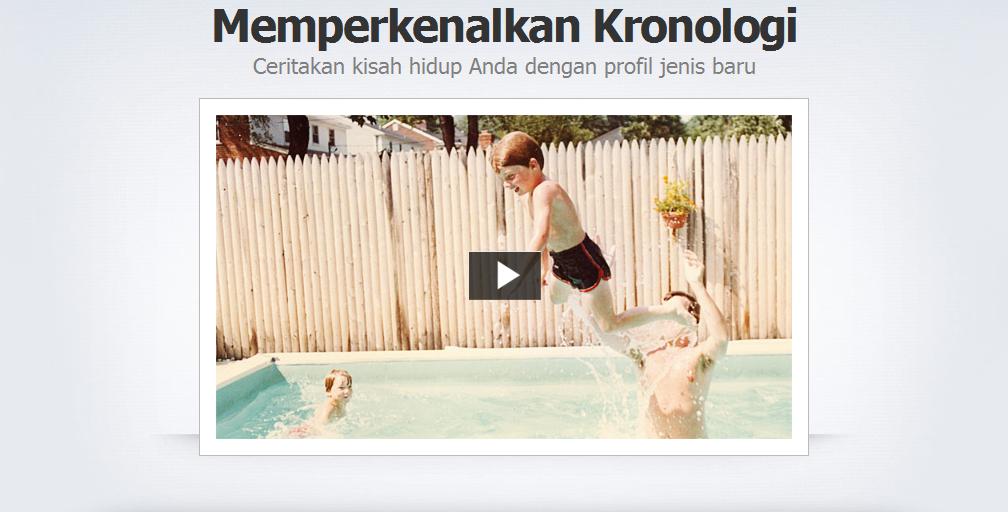
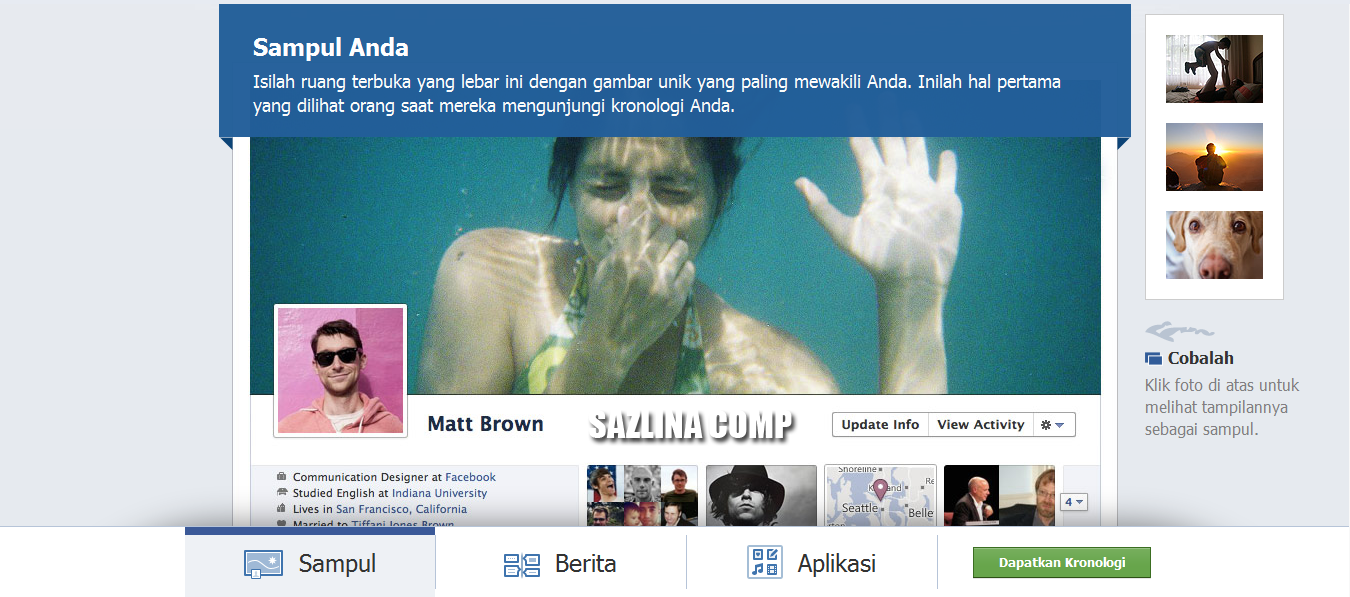
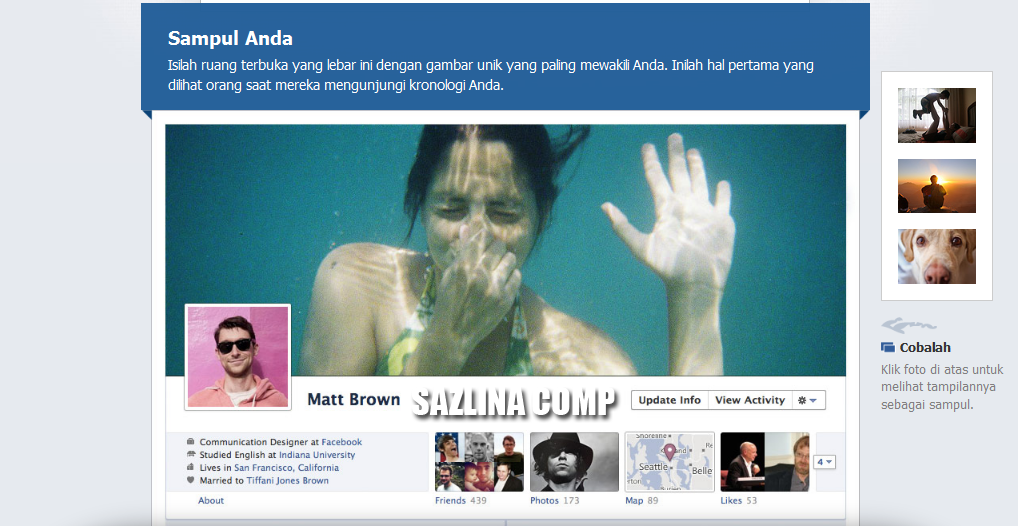
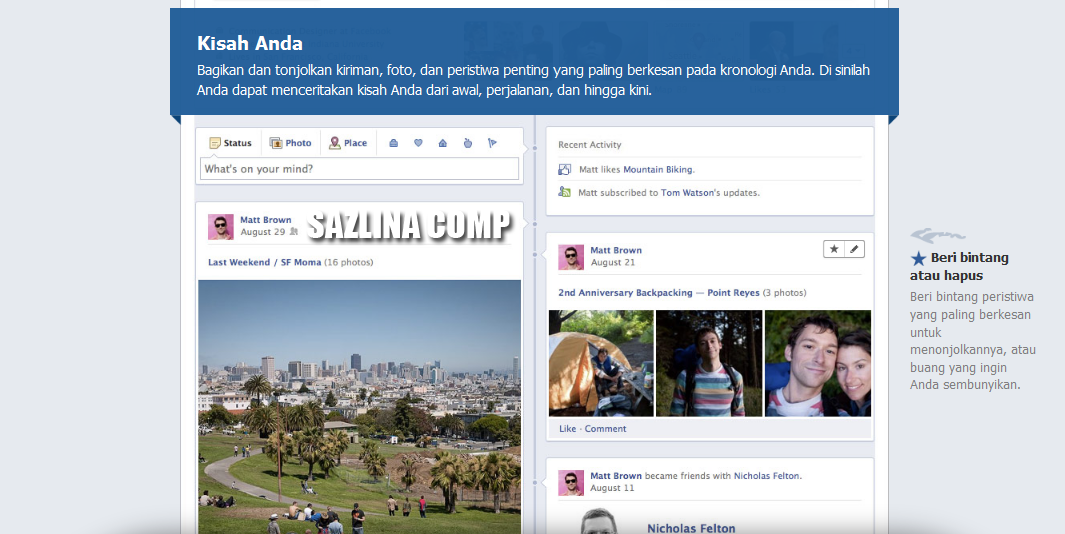
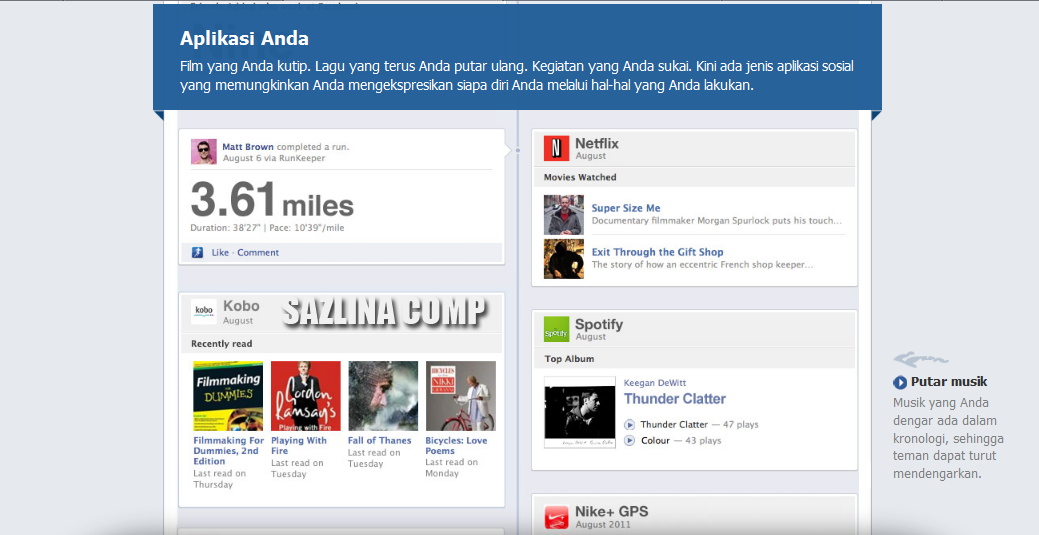
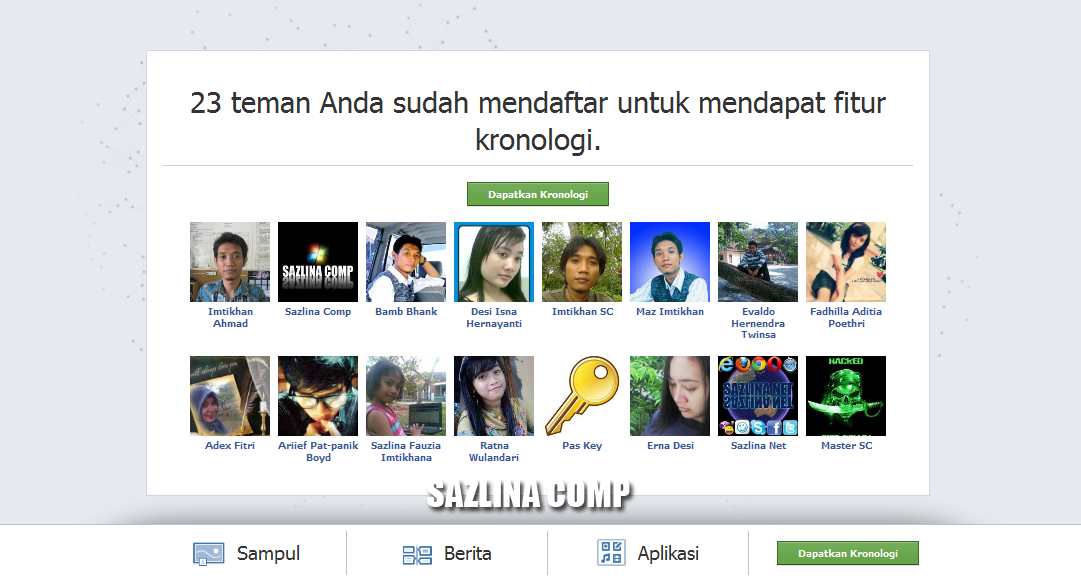





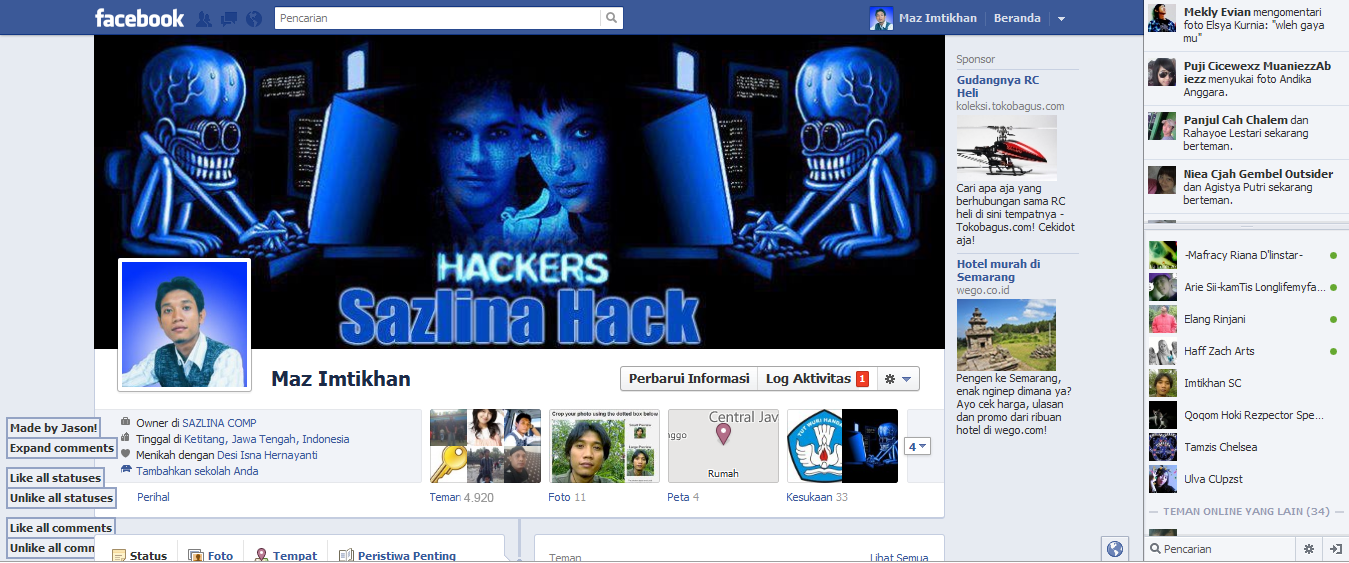












 http://img87.imageshack.us/img87/5862/image1an1.gif
http://img87.imageshack.us/img87/5862/image1an1.gif http://img110.imageshack.us/img110/6218/image2ie0.gif
http://img110.imageshack.us/img110/6218/image2ie0.gif http://img98.imageshack.us/img98/9617/image3cr0.gif
http://img98.imageshack.us/img98/9617/image3cr0.gif http://img134.imageshack.us/img134/633/image4hx4.gif
http://img134.imageshack.us/img134/633/image4hx4.gif http://img139.imageshack.us/img139/83/image5oa7.gif
http://img139.imageshack.us/img139/83/image5oa7.gif http://img509.imageshack.us/img509/6449/image6fu0.gif
http://img509.imageshack.us/img509/6449/image6fu0.gif http://img527.imageshack.us/img527/6543/image7go9.gif
http://img527.imageshack.us/img527/6543/image7go9.gif http://img507.imageshack.us/img507/5774/image8wn8.gif
http://img507.imageshack.us/img507/5774/image8wn8.gif http://img412.imageshack.us/img412/3808/image11pc0.gif
http://img412.imageshack.us/img412/3808/image11pc0.gif http://img100.imageshack.us/img100/4658/image12du2.gif
http://img100.imageshack.us/img100/4658/image12du2.gif http://img145.imageshack.us/img145/7793/image14zg9.gif
http://img145.imageshack.us/img145/7793/image14zg9.gif http://img412.imageshack.us/img412/4403/image15jc7.gif
http://img412.imageshack.us/img412/4403/image15jc7.gif http://img264.imageshack.us/img264/7575/image16kn8.gif
http://img264.imageshack.us/img264/7575/image16kn8.gif

